
- •Знайомство зі структурою AutoCad Основні дії з AutoCad. Настроювання комфортних умов праці
- •1.1 Графічний пакет AutoCad 2002
- •1.2 Завантаження AutoCad
- •1.3 Графічний інтерфейс
- •1.4 Функціональні клавіші
- •1.5 Збереження креслення
- •1.5.2 Збереження креслення
- •Збереження креслення під новим ім’ям
- •1.5.4 Закриття креслення та завершення сеансу роботи з AutoCad
- •1.6 Робота з файлом креслення
- •1.6.1 Створення власних шаблонів
- •Завантаження існуючого креслення
- •1.6.3 Відкриття нового креслення під час роботи у сеансі AutoCad
- •1.7 Інтерфейс користувача
- •Меню AutoCad
- •1.7.2 Контекстні меню
- •1.7.3 Діалогові вікна
- •1.7.4 Панелі інструментів
- •1.8 Технологія роботи з командами
- •1.8.1 Повторення команд
- •1.8.2 Відмова від виконання команди
- •1.8.3 Відміна вже виконаної команди
- •1.8.4 Повертання помилково відміненої команди
- •1.8.5 Прозорі команди
- •1.9 Створення комфортних умов роботи
- •1.10 Настроювання параметрів майбутнього креслення
- •1.11 Створення креслення по шарах
- •1.12 Порядок виконання лабораторної роботи
- •1.13 Контрольні питання
1.10 Настроювання параметрів майбутнього креслення
Настроювання параметрів креслення дуже трудомістка операція, тому її рекомендовано виконувати на стадії створення шаблона. Це дозволить надалі виконувати креслення із застосуванням шаблонів, що значно скорочує час на його створення.
У розпорядженні користувача системою AutoCAD 2002 є два майстри, які повинні значно полегшити настроювання параметрів креслення. При завантаженні програми AutoCAD можна вибрати режим запуску Wizards (Мастер). Після цього можна вибрати один із варіантів: Швидка підготовка або Детальна підготовка. Бажано настроювання параметрів виконувати за допомогою майстра Детальної підготовки.
Настроювання параметрів можна виконувати із застосуванням команд підменю Format (Формат) (рис. 1.22) системного меню AutoCAD 2002.
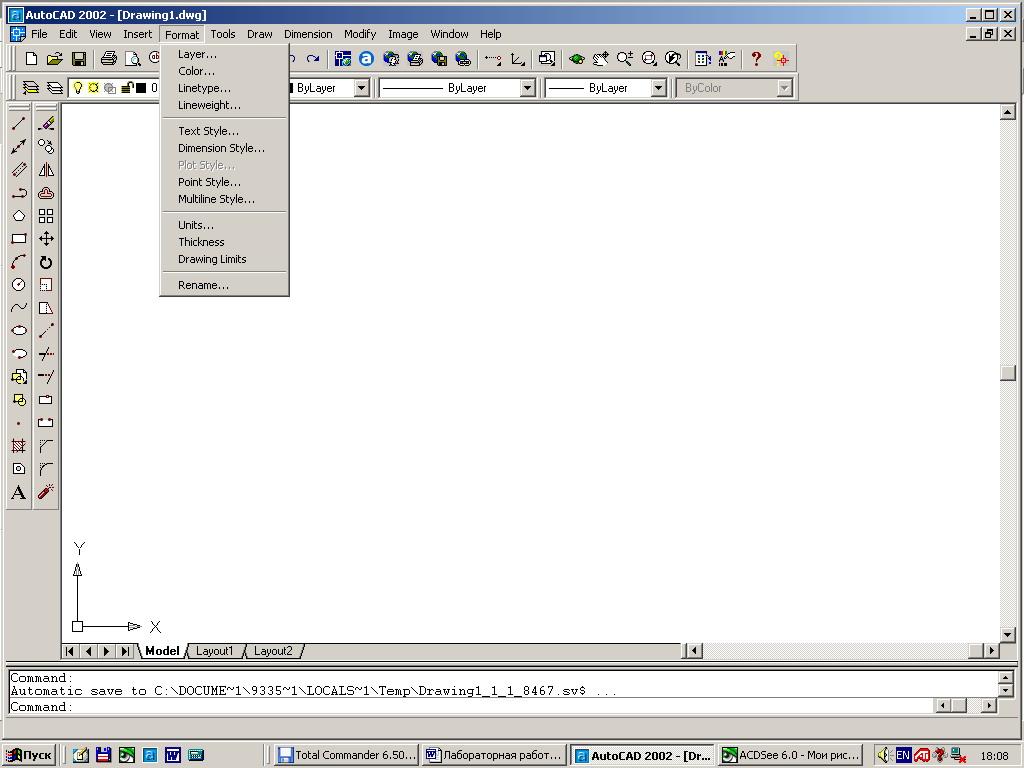
Рисунок 1.22 – Підменю Format
У цьому підменю зібрані команди, які дозволяють встановити межі креслення, шари креслення, одиниці вимірювання, текстові та розмірні стилі. Також є можливість завантажити необхідні типи ліній, кольори.
Більш детально настроювання параметрів креслення буде розглянуто у лабораторній роботі 3.
1.11 Створення креслення по шарах
Робочі креслення у середовищі AutoCAD зручно створювати по шарах. За кожним шаром встановлюються певне ім’я, колір, тип та товщина лінії. Створення шару – один із важливіших етапів настроювання параметрів креслення. Шари створюють заздалегідь та зберігають у шаблонах, тому вони будуть доступні після завантаження необхідного шаблона.
Для створення шару клацнути на піктограмі Layers (Шари) панелі інструментів Object Properties (Властивості об’єктів). AutoCAD відкриває діалогове вікно Layer Properties Manager (Властивості шару). Це вікно можна відкрити, якщо вибрати із системного меню Format Layer (Формат Шари). Вікно Layer Properties Manager (Властивості шару) дозволяє створювати нові шари, встановивши за кожним необхідний колір, тип та товщину лінії. Можна змінювати властивості вже створених шарів. Крім цього, можна змінювати атрибути стану шару:
On/Off (Вкл/Викл. Шар можна виключити, якщо розміщені на ньому об’єкти заважають виконувати редагування.
Thawed/Frozet (Розморожений/Заморожений). Ця опція має таке саме призначення, як і опція On/Off . Заморожування рекомендовано виконувати у тому випадку, коли планується його відключення на доволі довгий час.
Unlocked/Locked (Розблокування/Блокування.) Блокувати шар рекомендовано у тому випадку, коли існує небезпека не потрібної зміни його. Об’єкти на заблокованому шарі будуть видимі, до них можна прив’язатися, але зміни на них неможливі.
Plottable/Not Plottable (Виводиться на плотер/Не виводиться на плотер). Встановити статус «Not Plottable » для шару, на яких є інформація, що не повинна фіксуватися на папері.
Для створення нового шару необхідно клацнути на кнопці New (Новий). З’являється новий шар, якому AutoCAD за замовчуванням надає ім’я. Це ім’я буде виділено, тому можна надрукувати нове ім’я.
Щоб за один раз створити кілька нових шарів, необхідно клацнути на кнопці New необхідну кількість разів (рис. 1.23) – з’являється необхідна кількість шарів. Потім послідовно надається ім’я кожному шару та встановлюються необхідний тип лінії та її товщина.

Рисунок 1.23 – Вікно Layer Properties Manager
Для зміни кольору необхідно підвести курсор до кольорового квадрата відповідного шару та клацнути мишею. У діалоговому вікні Select Color (Вибір кольору), яке відкривається, вибрати потрібний колір та натиснути ОК. AutoCAD повертається до діалогового вікна Layer Properties Manager.
Для зміни типу лінії, який встановлений за замовчуванням, необхідно підвести курсор у рядку необхідного шару в колонку Linetype (тип лінії) та клацнути мишею. Далі відкривається діалогове вікно Select Linetype (Вибір типу лінії), у якому вибирається необхідний тип лінії. За відсутності необхідного типу лінії натисніть кнопку Load (Завантажити) та у діалоговому вікні, яке відкривається, виберіть необхідний тип лінії (рис. 1.24). Після натискання на кнопку ОК AutoCAD повертається до діалогового вікна Layer Properties Manager.

Рисунок 1.24 – Завантаження необхідних типів ліній
Рекомендовано для проведення осьових ліній та ліній невидимого контура завантажити відповідно лінію CENTER2 та HIDDEN2.
Для встановлення необхідної товщини лінії клацніть мишею у колонці Line weight (Товщина лінії) вибраного шару – відкривається діалогове вікно Lintwhite. Виберіть необхідну товщину лінії та натисніть кнопку ОК. Рекомендована товщина суцільної товстої основної лінії –0.6, а суцільної тонкої – 0.25 – 0.3.
Для використання створеного шару клацніть на кнопці Current (Поточний) та натисніть ОК.
У діалоговому вікні Layer Properties Manager (Властивості шару) шар можна вимкнути (лампочка вимкнена),заморозити (сніжинка вимкнена), заблокувати (замок зачинений).
Для переключення поточного шару клацніть на піктограмі Layer Control (Управління шарами) панелі інструментів Object Properties (Властивості об’єктів) та виберіть ім’я шару, який хочете зробити поточним (рис. 1.25). Будьте уважні – клацайте саме на назві шару. Після вибору шару список автоматично згортається.

Рисунок 1.25 – Вікно Layer Control
У відкритому вікні (рис. 1.25), крім встановлення шару поточним, можна вимикати шари, блокувати їх тощо.
На рисунку 1.26 на панелі інструментів Object Properties (Властивості об’єктів) за списком Layer Control (Управління шарами) послідовно розміщені списки:
Color Control (Зміна кольору);
Linetype Control (Зміна типу лінії);
Line weight Control (Зміна товщини лінії);

Рисунок 1.26 – Вікна панелі інструментів Object Properties
